วิธีย่อขนาดหน้าจอใน Windows 10

บทความนี้จะแสดงวิธีย่อขนาดหน้าจอใน Windows 10 เพื่อให้คุณใช้งานได้อย่างมีประสิทธิภาพ
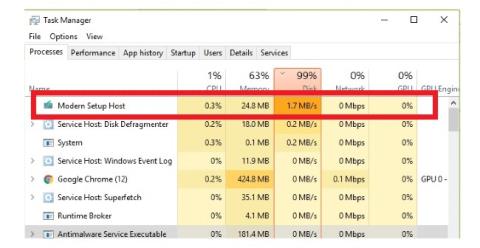
เมื่อตระหนักว่าคอมพิวเตอร์ทำงานช้าหรือร้อนเกินไป หลายๆ คนมักจะตรวจสอบWindows Task Managerเพื่อดูว่ากระบวนการใดใช้ทรัพยากรจำนวนมาก หากคุณพบว่ากระบวนการแปลกๆ ทำงานอยู่ คุณจะมีแนวโน้มที่จะปิดกระบวนการเหล่านั้น
หนึ่งในกระบวนการแปลก ๆ ที่คุณอาจเจอคือ Modern Setup Host (SetupHost.exe) บนWindows 10 กระบวนการนี้ทำงานในพื้นหลังของระบบของคุณ แต่มันคืออะไรและเป็นไวรัส ควรปิดหรือไม่ เราขอเชิญคุณเข้าร่วม Quantrimang.com เพื่อค้นหาคำตอบ
เรียนรู้เกี่ยวกับ Modern Setup Host บน Windows 10
Modern Setup Host หรือ SetupHost.exe เป็นไฟล์ที่สร้างไว้ใน Windows 10 และจะถูกเปิดใช้งานในพื้นหลังเมื่อคุณติดตั้งWindows Updateกระบวนการนี้มีหน้าที่รับผิดชอบในการเตรียมคอมพิวเตอร์ของคุณให้พร้อมสำหรับการอัปเดตและอำนวยความสะดวกในการตั้งค่าระบบเมื่อคุณอัปเกรดเป็น Windows 10 เวอร์ชันใหม่กว่า บางครั้ง SetupHost.exe ใช้ทรัพยากร CPU และ RAM จำนวนมาก
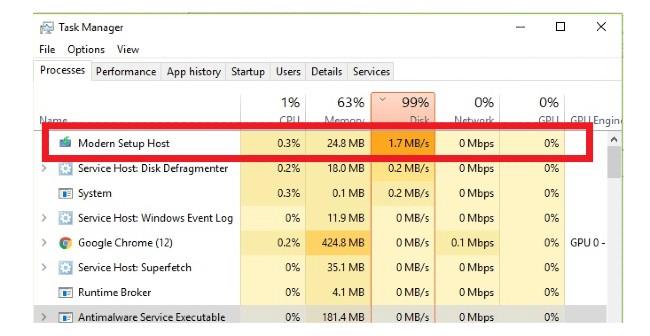
โฮสต์การตั้งค่าสมัยใหม่บน Windows 10
คุณสามารถค้นหาไฟล์ SetupHost.exe ได้ใน โฟลเดอร์ $Windows.~BT/Sourcesบนคอมพิวเตอร์ Windows 10 ขั้นตอนนี้ไม่มีผลกระทบต่อประสิทธิภาพของคอมพิวเตอร์ของคุณเว้นแต่ว่าคุณกำลังติดตั้งการอัปเดต Windows 10 จากนั้น Modern Setup Host จะปรากฏในตัวจัดการงานเท่านั้น
หากไม่มี Modern Setup Host คุณจะไม่สามารถอัปเดต Windows 10 ได้ กระบวนการอัปเดตจะหยุดลงหากไฟล์นี้พบข้อผิดพลาดหรือเสียหาย
หลายคนสงสัยและสงสัยว่า Modern Setup Host คืออะไรเมื่อเห็นมันปรากฏใน Task Manager Modern Setup Host หรือ SetupHost.exe นั้นไม่ใช่ไวรัส อย่างไรก็ตาม อาชญากรไซเบอร์มักปลอมแปลงมัลแวร์เป็นไฟล์หรือกระบวนการของระบบ
ดังนั้น Modern Setup Host ที่คุณเห็นบนคอมพิวเตอร์ของคุณอาจเป็นหรือไม่ใช่ไวรัสก็ได้ โชคดีที่มีหลายวิธีในการพิจารณาว่า Modern Setup Host บนคอมพิวเตอร์ของคุณเป็นไวรัสหรือไม่
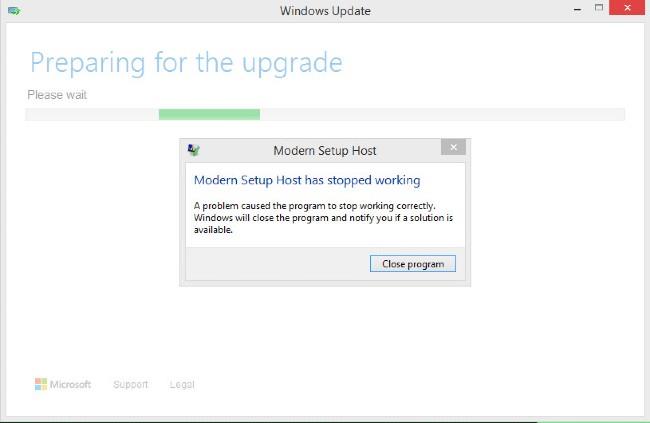
กระบวนการอัปเดตหยุดลงเมื่อ Modern Setup Host พบข้อผิดพลาด
1. ตรวจสอบตำแหน่งของไฟล์
ไฟล์ SetupHost.exe มาตรฐานอยู่ใน โฟลเดอร์ $Windows.~BT/Sourcesบนคอมพิวเตอร์ Windows 10 ของคุณ ดังนั้น หากต้องการค้นหาคุณต้องไปที่Local Disk (C:) > $WINDOWS.~BT > SourcesในFile Explorerหมายเหตุ: $WINDOWS.~BTเป็นโฟลเดอร์ที่ซ่อนอยู่ ดังนั้นหากต้องการเข้าถึง คุณต้องแสดงโฟลเดอร์และไฟล์ที่ซ่อนอยู่ใน Windows 10
หากต้องการระบุการมีอยู่และ ตำแหน่งของไฟล์ SetupHost.exe ปลอม คุณสามารถค้นหาได้โดยกด ปุ่ม Windowsบนแป้นพิมพ์ จากนั้นป้อนsetuphostคลิกขวาที่SetupHost.exeจากผลการค้นหา และเลือก Open file locationตรวจสอบโฟลเดอร์ที่คุณเพิ่งเปิด และหากไม่ใช่$Windows.~BT/Sourcesไฟล์ดังกล่าวจะเป็นSetupHost.exeปลอม
2. ตรวจสอบลิขสิทธิ์และลายเซ็นดิจิทัลของไฟล์
Modern Setup Host ได้รับการพัฒนาและจัดจำหน่ายโดย Microsoft ดังนั้นเพื่อตรวจสอบไฟล์นี้คุณสามารถตรวจสอบว่ามีลายเซ็นดิจิทัลของ Microsoft หรือไม่
กด ปุ่ม Windowsบนแป้นพิมพ์ จากนั้นเข้าสู่setuphostเพื่อค้นหาไฟล์ คลิกขวาที่SetupHost.exeจากผลการค้นหา และเลือก Open file location
จากนั้นคลิกขวาที่SetupHost.exeและเลือกPropertiesสลับไปที่ แท็บ รายละเอียด ที่ด้านบนของ หน้าต่างคุณสมบัติ SetupHostและเลื่อนลงไปที่ส่วนลิขสิทธิ์ที่นี่ไฟล์มาตรฐานจะมีรายละเอียดเกี่ยวกับลิขสิทธิ์ของMicrosoft Copyright หากชื่อของบริษัทอื่นแสดงอยู่ในตำแหน่งนั้น คุณควรลบไฟล์นี้ทันที
ข้อมูลลิขสิทธิ์ของ Modern Setup Host
หลังจากยืนยันข้อมูลลิขสิทธิ์แล้ว ให้เปลี่ยนไปที่ แท็บ ลายเซ็นดิจิทัลด้านบน ในการตรวจสอบไฟล์ คอลัมน์ชื่อเจ้าของในรายการลายเซ็นดิจิทัลจะแสดงMicrosoft Windows

ลายเซ็นดิจิทัลของ Modern Setup Host
3. ตรวจสอบว่า SetupHost.exe ทำงานเมื่อใด
Modern Setup Host หรือ SetupHost.exe จะทำงานเมื่อคุณติดตั้งการอัปเดต Windows เท่านั้น นี่เป็นกฎสำหรับคุณในการตรวจสอบว่า Modern Setup Host ในคอมพิวเตอร์ของคุณมีไวรัสหรือไม่
ขั้นแรก คุณต้องตรวจสอบให้แน่ใจว่าคอมพิวเตอร์ของคุณไม่ได้ติดตั้งการอัปเดตใดๆ จากนั้นกดคีย์ผสมCtrl + Shift + Escเพื่อเปิด ตัว จัดการงานหากคุณพบว่าSetupHost.exeทำงานโดยไม่ได้ติดตั้งการอัปเดต Windows ใดๆ แสดงว่าอาจเป็นไวรัสและจำเป็นต้องลบออก
Modern Setup Host หรือ SetupHost.exe เป็นไฟล์ Microsoft และติดตั้งไว้ล่วงหน้าบน Windows 10 ดังนั้นเพื่อความปลอดภัยคุณไม่ควรดาวน์โหลด SetupHost.exe จากเว็บไซต์บุคคลที่สาม ดาวน์โหลดซอฟต์แวร์จากเว็บไซต์บุคคลที่สามเป็นหนึ่งใน การกระทำที่ก่อให้เกิดการติดมัลแวร์และไวรัสบน Windows และ Android เป็นหลัก
บทความนี้จะแสดงวิธีย่อขนาดหน้าจอใน Windows 10 เพื่อให้คุณใช้งานได้อย่างมีประสิทธิภาพ
Xbox Game Bar เป็นเครื่องมือสนับสนุนที่ยอดเยี่ยมที่ Microsoft ติดตั้งบน Windows 10 ซึ่งผู้ใช้สามารถเรียนรู้วิธีเปิดหรือปิดได้อย่างง่ายดาย
หากความจำของคุณไม่ค่อยดี คุณสามารถใช้เครื่องมือเหล่านี้เพื่อเตือนตัวเองถึงสิ่งสำคัญขณะทำงานได้
หากคุณคุ้นเคยกับ Windows 10 หรือเวอร์ชันก่อนหน้า คุณอาจประสบปัญหาในการนำแอปพลิเคชันไปยังหน้าจอคอมพิวเตอร์ของคุณในอินเทอร์เฟซ Windows 11 ใหม่ มาทำความรู้จักกับวิธีการง่ายๆ เพื่อเพิ่มแอพพลิเคชั่นลงในเดสก์ท็อปของคุณ
เพื่อหลีกเลี่ยงปัญหาและข้อผิดพลาดหน้าจอสีน้ำเงิน คุณต้องลบไดรเวอร์ที่ผิดพลาดซึ่งเป็นสาเหตุของปัญหาออก บทความนี้จะแนะนำวิธีถอนการติดตั้งไดรเวอร์บน Windows โดยสมบูรณ์
เรียนรู้วิธีเปิดใช้งานแป้นพิมพ์เสมือนบน Windows 11 เพื่อเพิ่มความสะดวกในการใช้งาน ผสานเทคโนโลยีใหม่เพื่อประสบการณ์ที่ดียิ่งขึ้น
เรียนรู้การติดตั้งและใช้ AdLock เพื่อบล็อกโฆษณาบนคอมพิวเตอร์ของคุณอย่างมีประสิทธิภาพและง่ายดาย
เวิร์มคอมพิวเตอร์คือโปรแกรมมัลแวร์ประเภทหนึ่งที่มีหน้าที่หลักคือการแพร่ไวรัสไปยังคอมพิวเตอร์เครื่องอื่นในขณะที่ยังคงทำงานอยู่บนระบบที่ติดไวรัส
เรียนรู้วิธีดาวน์โหลดและอัปเดตไดรเวอร์ USB บนอุปกรณ์ Windows 10 เพื่อให้ทำงานได้อย่างราบรื่นและมีประสิทธิภาพ
หากคุณต้องการเรียนรู้เพิ่มเติมเกี่ยวกับ Xbox Game Bar และวิธีปรับแต่งให้เหมาะกับประสบการณ์การเล่นเกมที่สมบูรณ์แบบของคุณ บทความนี้มีข้อมูลทั้งหมด








